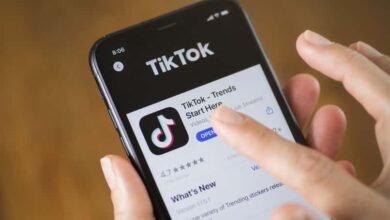كيف تجد الرسائل على Telegram باستخدام البحث المتقدم؟
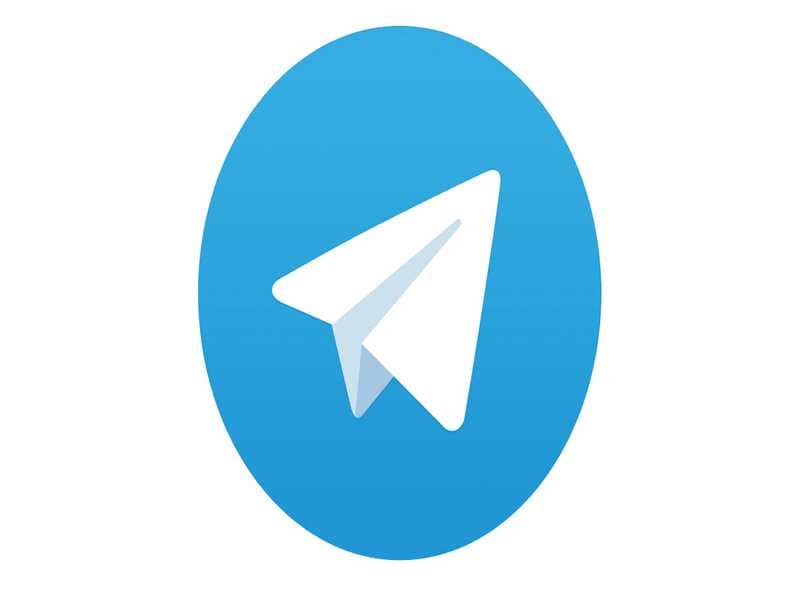
أحيانًا نقضي ساعات في محاولة العثور على رسالة محددة من الدردشة ، وهذا هو سبب قيام Telegram بتنفيذ بحث متقدم بين وظائفه. هذا هو أنه يمكنك البحث عن نص أو أي دردشة تريدها من حسابك في التطبيق.
لذلك ، نقدم لك أكثر المعلومات تميزًا حتى تتمكن من جعل هذه الوظيفة حليفًا لك عندما تريد الحصول على الفور على أي رسالة أرسلتها أو تلقيتها من محادثة داخل Telegram ، إنه حقًا شيء بسيط ، لذا انتبه لـ عليك أن تفعل ذلك.
كيفية الوصول إلى “البحث المتقدم” في Telegram؟
يعد إجراء بحث متقدم أثناء استخدام تطبيق المراسلة الفورية أمرًا بسيطًا للغاية ، ولا يهم هنا الجهاز الذي لديك أو نظام التشغيل الذي يعمل به. ومع ذلك ، سنشرح كيف يمكنك القيام بذلك من أي هاتف محمول أو كمبيوتر.
على الأجهزة المحمولة
بالنسبة لأصحاب الهواتف المحمولة ، يكون القيام بذلك أسهل بكثير ، فليس عليهم سوى الدخول إلى تطبيق Telegram (الوصول إلى حسابهم الخاص) ، ثم يحتاجون إلى النقر فوق العدسة المكبرة التي يمكن رؤيتها في الجزء العلوي الأيمن من الشاشة ..
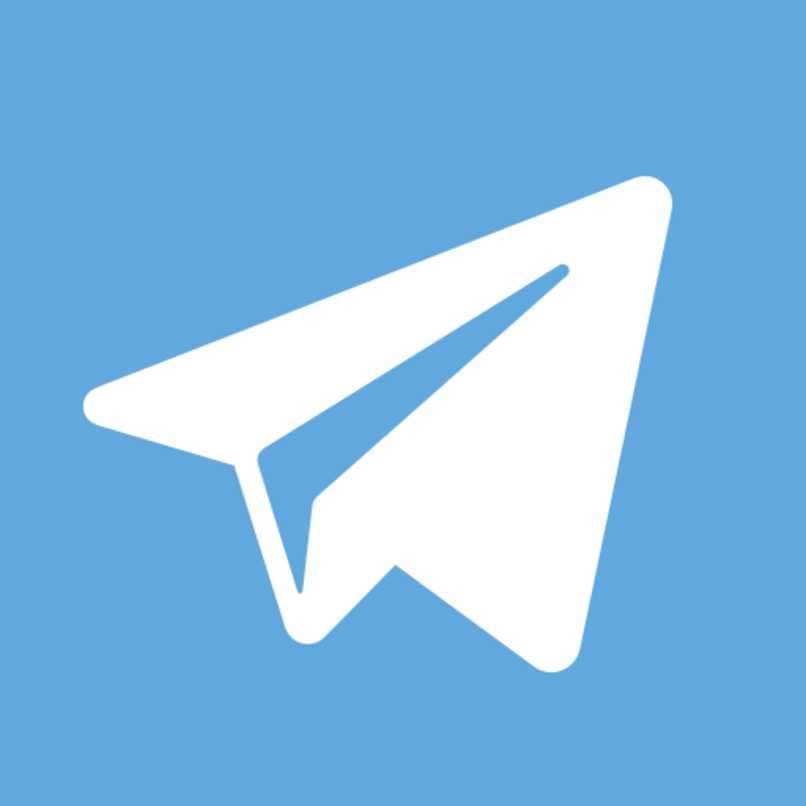
من هنا يمكنك الوصول إلى جميع المعلومات التي تريدها ، حيث يتم تضمين الدردشات والملفات والمستندات والصور والتسجيلات الصوتية ، من بين العناصر الأخرى التي تتم مشاركتها في التطبيق. هنا عليك فقط إدخال كلمات رئيسية وستظهر لك نتائج البحث.
من أجهزة الكمبيوتر
الآن ، إذا كان لديك التطبيق مثبتًا على جهاز الكمبيوتر الخاص بك وهناك فتحت حسابك ، فإن الإجراء هو نفسه تمامًا مثل الإجراء السابق ، نظرًا لأنه في الأساس نفس النظام الأساسي ، في الإصدار الأخير (إذا كان لديك). لذلك ، ليس من الضروري القيام بأي شيء إضافي لما ذكرناه بالفعل.
ومع ذلك ، من الممكن أن تكون هذه الوظيفة محدودة بعض الشيء من إصدار الويب (الدخول إلى موقع Telegram الرسمي) ، حيث لا يمكن للمطورين وضع نفس الإمكانات على هذا. لذا فإن الأكثر شيوعًا هو أنك ستجد بعض الرسائل (هذا ما يحدث عادةً) ، بينما سيكون الحصول على الملفات وغيرها أكثر تعقيدًا.
كيف تستخدم البحث المتقدم في Telegram للعثور على رسائل محددة؟
اعتمادًا على ما تبحث عنه ، هناك حيل أو طرق مختلفة يمكنك استخدامها للبحث عن تلك المعلومات. لذلك ، ضع معلمات أكثر تحديدًا إذا كان هذا هو ما تريد تحقيقه (رسالة معينة).
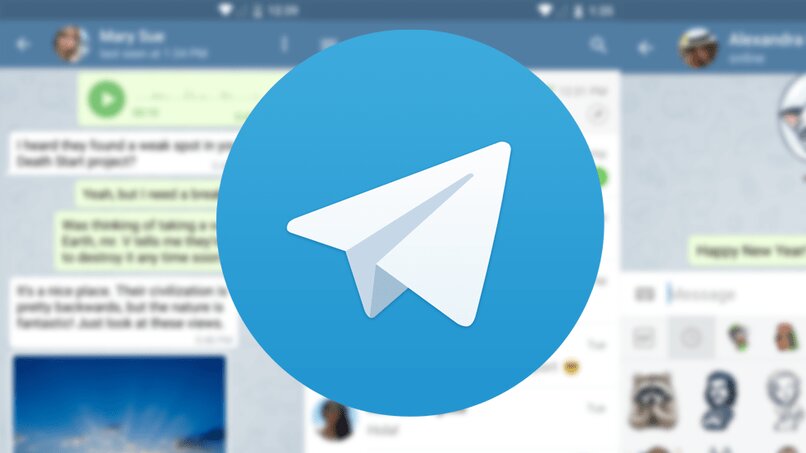
هنا يمكنك تنفيذ البحث حسب التاريخ ، والذي سيظهر لك جميع الرسائل التي كتبتها في ذلك اليوم بالضبط. عند النقر فوق العدسة المكبرة . ستظهر أولاً جميع الدردشات الأخيرة التي لديك . ثم ستظهر قائمة جهات الاتصال الكاملة الخاصة بك ، لذلك عند تحديد التاريخ ، سيظهر الأشخاص الذين تحدثت معهم في ذلك اليوم.
أيضًا ، قد تتمكن من البحث عن طريق اسم جهة الاتصال ، مما سينقلك إلى المحادثة التي أجريتها مع جهة الاتصال. لكن أفضل شيء في النظام الأساسي هو أنه يمكنك مزج كلا المعيارين (الاسم والتاريخ). بحيث تظهر المعلومات في الوقت المناسب.
في حالة عدم رغبتك في القيام بذلك على هذا النحو. يمكنك وضع الكلمات الرئيسية التي تتذكر أنها كتبتها في الرسالة أو ما قرأتها. ويجب أن تكون هناك رسائل منعكسة تحتوي على هذه الكلمات. على الرغم من أن تكون أكثر دقة ، إلا أنك تدخل التاريخ وسيمنحك نتيجة بحث أفضل .
كيف تحدد نوع الرسائل التي تبحث عنها؟
من ناحية أخرى ، تسهل Telegram عليك البحث عن الرسائل حسب نوعها. هذا يعني أنه يمكن أن يكون محادثة. صوتًا (إذا كنت ستشاركه على WhatsApp) ، موسيقى ، صور. مقاطع فيديو ، من بين عناصر أخرى نشاركها عادةً على هذا النظام الأساسي.
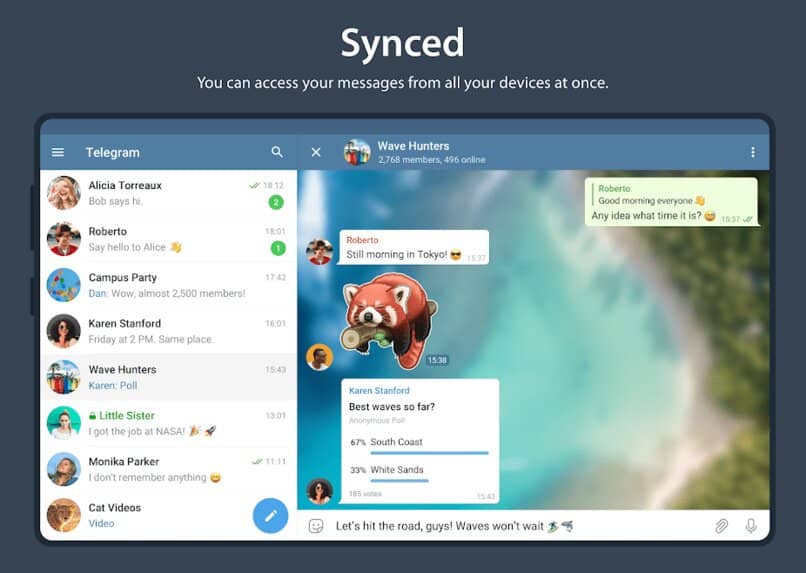
إذا كنت تنوي تنفيذ هذه الوظيفة ، فما عليك سوى النقر فوق رمز العدسة المكبرة (الموجود في الجزء العلوي الأيمن في بداية التطبيق) . حيث سيتم فتح سلسلة من الفئات أسفل مكان وضع النص المطلوب البحث فيه . يمكنك مشاهدة فئات الدردشة والروابط والوسائط والصوت والموسيقى …
ثم تحتاج إلى تحديد الشخص الذي تريد البحث عنه ثم كتابة. على سبيل المثال ، تاريخ تلك الرسالة أو الشخص الذي تلقيتها منه. يمكن القيام بذلك لأن النظام الأساسي يسمح لك بدمج المعايير وجعل البحث المتقدم أفضل بكثير ويلبي احتياجات مستخدمي Telegram.
كيفية تصفية رسائل Telegram بناءً على المصدر؟
عند إجراء بحث حسب المصدر . نشير إلى مرسل أو أصل الرسالة التي نريد الحصول عليها. كما قيل لك بالفعل ، يمكنك البحث عن طريق اسم الشخص الذي أرسل الرسالة (حتى المستخدمين القريبين من موقعك). حيث يمكنك فقط وضع اسمهم على المؤشر وهذا كل شيء.
يمكنك أيضًا القيام بذلك من خلال اسم المستخدم الخاص بأي حساب . لذلك يجب وضع علامة “@” قبل المستخدم مباشرة. لكن بالإضافة إلى كل هذا . من الممكن أن تقوم بالبحث عن الرسائل التي تم إرسالها في مجموعات أو قنوات (سواء كانت عامة أو خاصة) . والتي تكون فيها عضوًا أو مشاركًا أو مسؤولاً فيها.